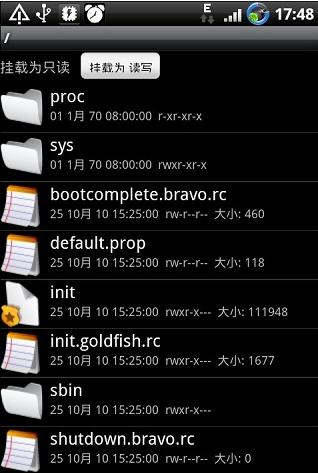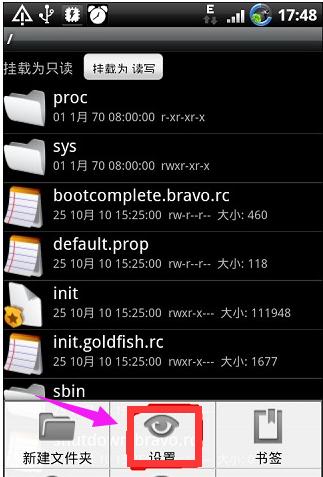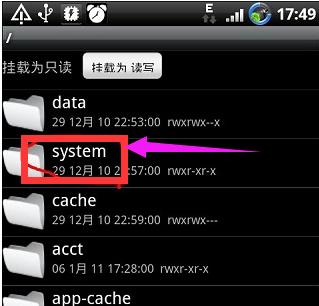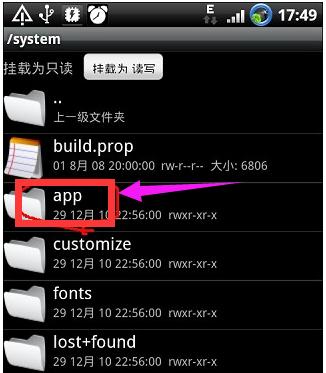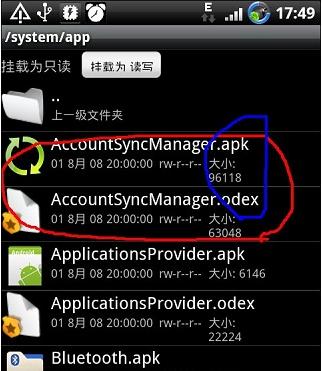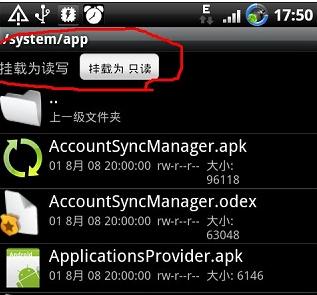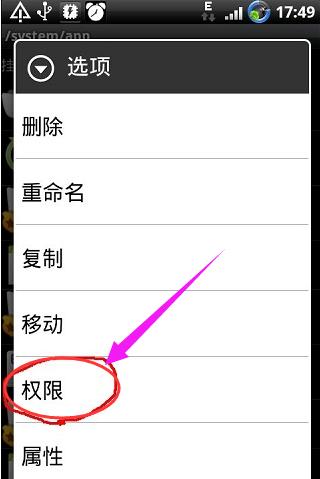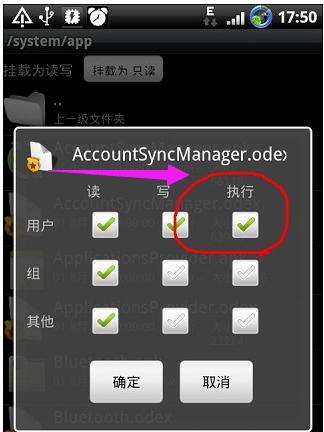re文件管理器,本文教你re文件管理器怎样用
发布时间:2022-09-19 文章来源:深度系统下载 浏览:
|
Windows 7,中文名称视窗7,是由微软公司(Microsoft)开发的操作系统,内核版本号为Windows NT 6.1。Windows 7可供家庭及商业工作环境:笔记本电脑 、平板电脑 、多媒体中心等使用。和同为NT6成员的Windows Vista一脉相承,Windows 7继承了包括Aero风格等多项功能,并且在此基础上增添了些许功能。 使用安卓手机的用户就知道,安卓手机总喜欢内置一些软件,有些软件并不会经常被我们使用,有的根本是用不到的。而这些东西,都处在于re文件管理器的管理下,我们知道RE文件管理器是安卓平台上功能最强大的文件管理器之一,为此,小编给大家带来了re文件管理器的使用方法了。 现在使用的手机的用户越来越多,不过说到re文件管理器,可能有很多人不是很清楚。其实这是一个手机的高权限文件管理器,获取ROOT权限后可对系统文件进行操作。那么用户该怎么去使用re文件管理器呢?下面,小编就给大家分享使用re文件管理器的方法。 re文件管理器怎么用 首先打开RE管理器
re文件图-1 视图模式不影响操作,如果想改,在这里更改(设置)
re文件管理器图-2 找到并打开文件system
文件图-3 再找到并打开文件app
re文件管理器图-4 里面就是系统程序了,每个程序有两个文件,apk、odex,可以都删也可以保留apk放到sd卡里以后要了装
re文件管理器图-5 然后把挂载为读写就可以操作了,如果没有root权限是没有这个选项
re文件管理器图-6 要删除那个文件,就在该文件上长按,会出现“选项”,选择“权限”
re文件管理器图-7 在出现的对话框里把第一行的“执行”打“√”
文件图-8 确定后再次长按该文件,选择“删除”,OK,成功了
管理器图-9 以上就是re文件管理器的使用方法了。 Windows 7简化了许多设计,如快速最大化,窗口半屏显示,跳转列表(Jump List),系统故障快速修复等。Windows 7将会让搜索和使用信息更加简单,包括本地、网络和互联网搜索功能,直观的用户体验将更加高级,还会整合自动化应用程序提交和交叉程序数据透明性。 |
相关文章
本类教程排行
系统热门教程
本热门系统总排行